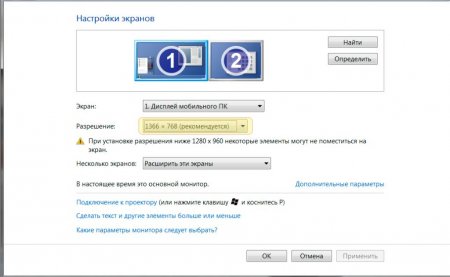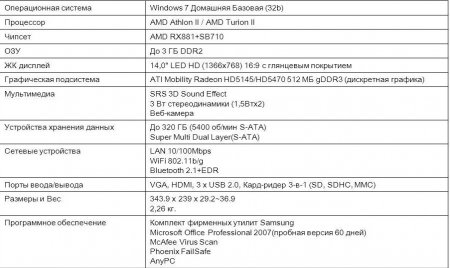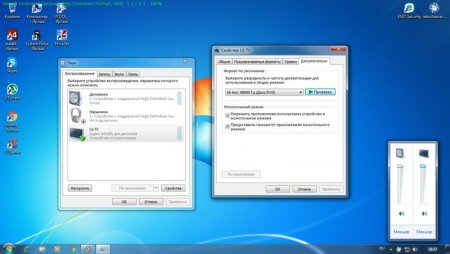Як включити HDMI на ноутбуці: проста інструкція та рекомендації
У нинішній час все більше стає популярною передача даних з одного пристрою на інший, минаючи переносні накопичувачі. Одним з таких методів є кабель HDMI. Далі можна дізнатися, як включити HDMI на ноутбуці. Універсальність даного виду кабелю так популярна, що його можна використовувати, щоб: Підключати телевізор до комп'ютера. Передавати дані з ноутбука на монітор. Підключити смартфон до телевізора або монітора. Здійснювати з'єднання між відеокартою і монітором (або телевізором). Відтворювати фільми і музику, використовуючи один кабель високої якості. Підключити один пристрій до іншого стає все простіше, тому інтерфейс HDMI так популярний. Зараз практично не існує пристроїв, у яких був відсутній цей порт. В деяких випадках можна задіяти перехідники, наприклад, щоб підключити смартфон до монітора або телевізора. Відображається лише те зображення, яке транслюється з вихідного пристрою.
Приміром, якщо підключити системний блок до ноутбука, то потрібно порт відеокарти і порт портативного комп'ютера. Головне - це не переплутати роз'єми входу і виходу, інакше зображення не з'явиться.
Для таких випадків існує роз'єм RJ-45 а також бездротове з'єднання Wi-Fi. Так що підключити ноутбук до ноутбука через HDMI не вийде. На деяких ноутбуках вбудований адаптер Bluetooth, за допомогою якого також можна підключити портативні комп'ютери один до одного.
Приміром, якщо підключити системний блок до ноутбука, то потрібно порт відеокарти і порт портативного комп'ютера. Головне - це не переплутати роз'єми входу і виходу, інакше зображення не з'явиться.
Роль роз'єму HDMI
Перш ніж дізнатися, як включити HDMI на ноутбуці, потрібно зрозуміти, для чого потрібен цей роз'єм. За допомогою нього можна здійснювати трансляцію фільмів, кліпів і музики. Принцип роботи простий - замінюючи аналоговий спосіб підключення, HDMI сприяє передачі аудіо та відео у високій якості з одного пристрою на інший. Це може бути підключення комп'ютера до телевізора, від смартфона до монітора і так далі. Навіть відеокарти до монітора підключаються даними способом. Сучасні версії кабелю здатні передавати зображення з якістю 2К і 4К. На відміну від свого попередника VGA, даний інтерфейс не спотворює зображення і володіє більш високою швидкістю передачі даних при відновленні екрана в 60 і 120 Герц. А наявність аудіо каналу допомагає уникнути додаткового підключення звуку.Версії кабелів
На відміну від багатьох пристроїв, інтерфейс HDMI має зворотне з'єднання між будь-якими своїми версіями. Наприклад, можна використовувати кабель першого покоління і задіяти передачу даних з роз'єму другого покоління. Однак у такому випадку швидкість передачі даних і якість зображення/звуку буде відповідати стандарту кабелю, а не роз'єму. Також багато фахівці рекомендують звертати увагу на співвідношення довжини/товщини кабеля. Справа в тому, що на ринку багато підробок, і якщо немає можливості докладніше дізнатися характеристики кабелю, то варто звернути увагу на його зовнішній вигляд. По-перше, якщо шнур довгий, то в міру його збільшення товщина теж повинна зростати. Тобто кабель довжиною в півтора метра буде набагато тонше кабелю, у якого довжина становить десять метрів. По-друге, безпека важливіше всього. Виробники кабелів, щоб убезпечити свою продукцію, ставлять спеціальні фільтри, що запобігають поява перешкод електромагнітного роду. Зовні вони виглядають, як циліндричне потовщення біля основи кабелю.Активація порту
У більшості сучасних пристроїв, де мається на увазі наявність роз'єму HDMI, даний інтерфейс активується автоматично, але в деяких випадках потрібна невелика налаштування. Так, як включити HDMI на ноутбуці? Таке часто відбувається в тих випадках, коли ноутбук використовується в якості другого монітора для стаціонарного комп'ютера. Для цього знадобиться кабель HDMI і підключення його до відеокарти, а від неї потрібно підключитися до ноутбука. Якщо на одному з пристроїв відсутній такий інтерфейс, тобто можливість використання перехідників, але тоді варто приготуватися до втрати якості. Далі можна перейти до того, як включити HDMI вхід на ноутбуці. Після того як був приєднаний кабель, можна включити ноутбук і дочекатися повного завантаження системи. Після цього потрібно скористатися комбінацією клавіш fn+F4. Однак на ноутбуках різних моделей це можуть бути інші клавіші. Дана комбінація активує перемикання моніторів, тому потрібно шукати клавішу з зображенням на екрані. У тому разі, якщо такий спосіб не спрацював, то можна скористатися іншим варіантам. Для цього потрібно натиснути кнопку "Пуск" і перейдіть в "Панель управління". Далі необхідно вибрати параметр "Екран", а в стовпці зліва вибрати опцію "Налаштування параметрів екрану". Це налаштування HDMI на ноутбуці. Для виявлення першого дисплея потрібно натиснути на кнопку "Найти", після чого виставити параметри спливаючого меню "Розширити ці екрани". Ось як включити HDMI на ноутбуці.Підключення ноутбука до ноутбука
Тепер можна розглянути спосіб того, як підключити ноутбук до ноутбука через HDMI. Насправді, підключення двох портативних комп'ютера таким способом нічого не дасть. Справа в тому, що роз'єм HDMI на ноутбуці розрахований тільки на передачу даних, але ніяк не на отримання.Для таких випадків існує роз'єм RJ-45 а також бездротове з'єднання Wi-Fi. Так що підключити ноутбук до ноутбука через HDMI не вийде. На деяких ноутбуках вбудований адаптер Bluetooth, за допомогою якого також можна підключити портативні комп'ютери один до одного.
Підключення до телевізора без HDMI
Трапляється і так, що на ноутбуці немає потрібного порту, тому доводиться вдаватися до таких методів, як перехідник HDMI на ноутбук. Для цього знадобиться кабель HDMI перехідник DVI-HDMI. Всі операції проводяться виключно на знеструмленій апаратурі. Тепер можна приступити до підключення. Перехідник вставляється в порт DVI на ноутбуці, а роз'єм HDMI, який знаходиться на виході, вставляється кабель. Після цього можна включити телевізор і ноутбук. На ноутбуці натискаємо праву кнопку миші і вибираємо пункт "Дозвіл екрану". Відкривається вікно з параметрами і двома екранами. Потрібно вибрати орієнтацію - альбомну, кілька екранів - розширити ці екрани, потім кнопку "Визначити". Дана кнопка допоможе зрозуміти, до якого екрану відноситься телевізор, а до якого ноутбук. Після цього необхідно вибрати той номер, до якого відноситься телевізор - найчастіше це "2". Далі включають телевізор і вибирають підключення HDMI. Тепер можна транслювати зображення і звук з ноутбука на телевізор.Версія інтерфейсу
Для того щоб придбати відповідний кабель, потрібно зрозуміти, як дізнатися, який HDMI на ноутбуці. Для цього знадобиться розглянути характеристику відеокарти, так як вона відповідає за даний вихід. Якщо дискретна відеокарта, то варто відвідати сайт виробника та переглянути детальну характеристику відеокарти, а точніше - її виходи. У ноутбуків це буде видно в їх технічних характеристиках.Діагностика неполадок інтерфейсу
Якщо виникають проблеми з виведенням зображення через цей роз'єм, то логічно припустити, що не працює порт HDMI на ноутбуці. Однак не варто поспішати з висновками, так як є кілька "симптомів" поломки, на які потрібно звернути увагу. Першим, і найбільш явним, ознакою поломки стане зникнення зображення на телевізорі або моніторі. Для початку варто перевірити підключення, і якщо ноутбук визначає його, то рекомендується оглянути кабель. По-перше, він повинен щільно сидіти" в обох гніздах. По-друге, потрібно звернути увагу на всю його довжину: немає перегинів, зовнішніх пошкоджень. В третіх - різновид порту - часто можна сплутати вхід/вихід гнізда, так як їх встановлюють кілька штук, особливо в телевізорах.Рішення проблеми
У разі пропажі звукового сигналу необхідно відвідати "Панель управління" і виберіть вкладку "Обладнання і звук". Далі нам знадобиться тільки "Звук", відкриється вікно, де на вибір пропонується варіанти підключення. Якщо проблема зі стаціонарним комп'ютером, то треба вибрати відеокарту, а у випадку з телевізором, відповідно, телевізор. Після цього натискаємо "Застосувати". Не варто виключати проблему з самим портом, так як він міг просто згоріти. Для запобігання такої біди необхідно перед підключенням HDMI відключити сторонні сполуки: кабельне телебачення і супутникову антену. Не зайвим буде і перевірка розетки - її заземлення відіграє важливу роль. У разі перегоряння роз'єму необхідно звернутися в сервісний центр для заміни гнізда.Цікаво по темі
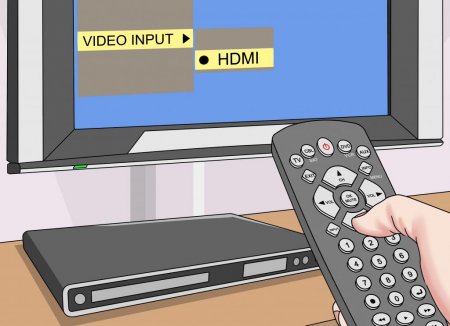
Як з монітора зробити телевізор без комп'ютера?
Використання монітора для перегляду телепрограм в наші дні є практичним вибором, оскільки придбання телевізора для кабельного ТБ або сервісів

Дисплей-порт - що це таке?
Сучасні комп'ютери, хоч і розвиваються по шляху спрощення конструкції, все ще змушують користувачів замислюватися. Кожному новачку складно не тільки

DVI або HDMI: що краще для монітора, особливості і характеристики
Виробники часто комплектують відеокарти, телевізори та монітори кількома різними роз'ємами. Найчастіше можна зустріти HDMI і DVI.

Дублювання екрану на телевізор
У цій статті розглянуто питання про те, як правильно виконати дублювання екрану комп'ютера на телевізор через різні технології, використовуючи

Як вивести зображення з ноутбука на телевізор: кілька простих методів
Напевно, нікому не потрібно пояснювати, що ноутбуки, ультрабуки при всіх своїх можливостях навіть при установці найбільш сучасних графічних

Як підключити PS4 до ноутбука через HDMI? Варіанти підключення до ПК і телевізору
У статті розповідається про способи підключення ігрової приставки PS4 до ноутбука, телевізора і комп'ютера.